Здравствуйте уважаемые друзья! В этой статье я хочу показать Вам где находится файл hosts windows 7. Не буду лить много воды в статье по поводу файла hosts, так как материала на данную тему в интернете очень много. Мне задали вопрос и попросили написать, где находится файл hosts windows 7 и где скачать файл hosts windows 7. Давайте я коротко опишу для чего нужен файл hosts ведь должно быть хоть какое то вступление. ![]()
Данный файл устанавливает соответствие между IP сервером и доменом сайта. По русский говоря: У каждого сайта есть ip-адрес, например 122.10.23.3 для сайта site.ru, согласитесь Вы же не будете в адресную строку браузера вписывать ip 122.10.23.3, Вы возьмёте и пропишите именно адрес сайта site.ru, произойдет обращение к DNS серверу, который в свою очередь преобразует ip - 122.10.23.3 в текстовый, то есть название сайта site.ru.
И так, файл hosts в windows 7 находится, диск C:\WINDOWS\system32\drivers\etc. Файл hosts не имеет ни каких расширений и что бы его открыть нужно кликнуть правой клавишей мыши по файлу hosts из выпадающего меню нажать на пункт "Открыть".
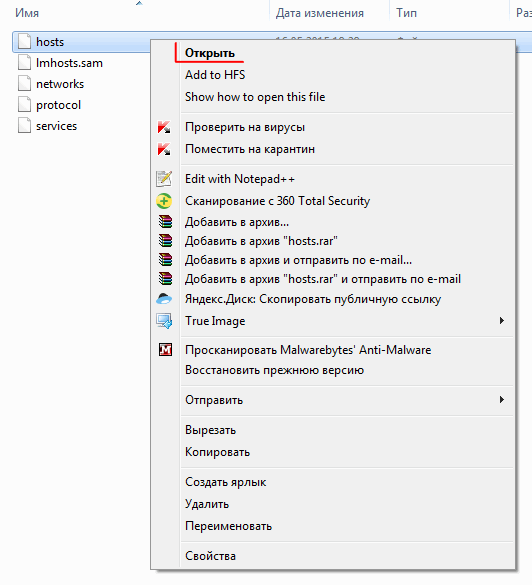
Далее выбираем "Блокнот" и нажимаем "OK".

Вот так выглядит файл hosts в windows 7.
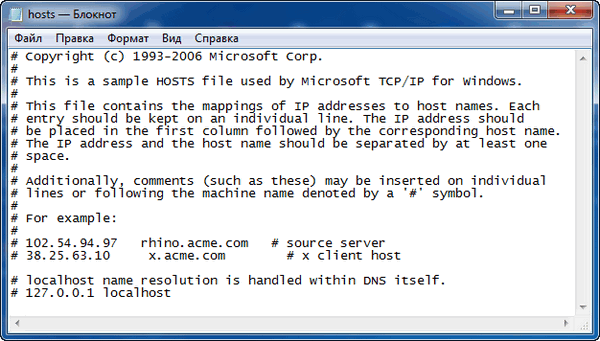
Обратите внимание на самую последнюю строчку #127.0.0.1 - это ip адрес вашего локального компьютера, после этой строчки у Вас не должно больше быть ни каких записей и адресов, если Вы только сами не прописывали адреса для блокировки сайтов. Кстати можете почитать статью как блокировать сайты с помощью файла hosts.
Что ещё хочу сказать, согласитесь раз мы можем управлять файлом hosts то и сайты распространяющие вирусы то же могут это сделать. Если вдруг ваш компьютер подцепил вирус и Вас начинает перекидывать на не понятный вами сайт предлагающий отправить смс или что то оплатить, то первым делом открывайте файл hosts, где находится файл hosts windows 7 Вы уже знаете и смотрите, что бы после строчки #127.0.0.1 не было ни каких ip адресов и доменных имен, если есть лишние строчки, просто их удаляете и перезагружаете компьютер.
Для восстановления файла hosts, можете перейти на сайт microsoft, на сайте всё доступно описано, что как делать или можете скачать файл hosts windows 7 по этой ссылке, не переживайте, файл хранится на Яндекс диске он чист и вирусов в нём ни каких нет.
Ну вот и всё друзья! Надеюсь статья была полезна и я не зря тратил время на её написание. Если у Вас есть вопросы, обязательно пишите в комментариях, постараюсь всем помочь. Всем удачи!
Если вам понравилась статья , то будьте добры нажмите внизу статьи кнопочку «g+1» или оставьте положительный комментарий.


а что будет если файл hosts вообще удалить с компьютера ??
Изменить ничего нельзя(пробовал с админа) - все так же тускло. Решил проверить :а что же тогда можно делать этому трустеду и заприметил одно разрешение , а именно: "смена разрешений " - а на против галочка(к стати смена владельца тоже галочка стоит). Так что прошу прощения за беспокойство -похоже вы не сможете мне помочь. Простите , что потратил зря ваше время.
Никита, прочитай эту статью, там тоже про разрешения написано.
Спасибо. Помогло. Только вот теперь другой вопрос возник , а именно :как же мне правильно вернуть изначального владельца(в моем случае это была "система" ) ?
Сделай также "Систему" и "Администратора".
У меня нет файла Etc . lmhosts.sam , networks , protocol , services , - эти есть , а Etc нет
Никита, откройте меню пуск и пропишите hosts, если система найдет его, то посмотрите путь до файла. Если нет, то скачайте файл hosts. Можете создать папку etc и закинуть все файлы перечисленные Вами в эту папку.
В общем с горем пополам нашел , но тут другая проблема .Теперь , при попытке сохранения , пишет :У вас нет разрешения на сохранение файлов в этом месте . Обратитесь к администратору сети для получения разрешения. С администратора компьютера пробовал - то же самое получается. Что делать подскажите ?
Кликните правой клавишей мыши на файл hosts, далее выберите "Свойства", далее "Безопасность", смотрите первое окно "Группы или пользователи", нажимаете кнопку "Изменить". Выбираете, Администратор, система или пользователь, и в самом низу ставьте галочки для разрешения выбора.
Они "тусклые". Изменить их нельзя даже при входе через администратора.(разрешение на изменение )
То есть, там галочки уже стоят?
У меня 4 группы пользователей:система , Пользователи , Администраторы , TrustedInstaller. У 3 первых чтение и выполнение и чтение . А у Трустеда :полный доступ , изменение ,чтение , чтение и выполнение , запись (то есть все кроме особых разрешений). Когда же я пытаюсь выполнить изменения (допустим я сижу с администратора) - я нажимаю "изменить" и открываются клеточки , в которые надо ставить галочки. Это в идеале . Но в моем случае происходит иначе : нажимаю изменить и галочки поставить не могу(все еще админ) - они тусклые , причем для любой группы , будь то пользователи , адм-ры, система или этот непонятный трустед.
Зайди опять в "Свойства", "Безопасность" и внизу есть кнопка "Дополнительно". Выбери "Администраторы" или (попробуй всем изменить доступ), нажми кнопку "Изменить", потом опять выбираешь "Администраторы" и нажимаешь кнопку "Изменить". В окне "Разрешения" поставь полный доступ, потом когда всё сохранишь, поставишь все права обратно.
Кстати иногда при его редактирование система отказывается сохранять изменения в файле. Такая проблема решается запуском блокнота от имени администратора и уже в нем открыть файл hosts.
Есть, такое дело, спасибо Игорь.